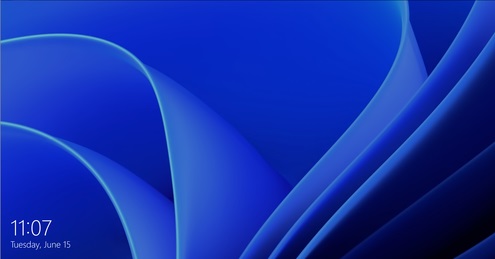系统之家装机大师 V1.5.5.1336 官方版
系统之家装机大师是专为小白用户打造的装机工具,操作简单,适合32位和64位的电脑安装使用,支持备份或还原文件,也能通过系统之家装机大师,制作U盘启动盘,智能检测当前配置信息,选择最佳的安装方式,无广告,请大家放心使用。


时间:2022-11-04 13:44:05
发布者:linwenxiang
来源:当客下载站
有用户在给Win11开机过程中,电脑突然死机了,无法进去系统该怎么办呢?这有可能是因为安装的程序或驱动冲突引起的,我们可以进入Win11安全模式来卸载解决,下面,小编就给大家分享Win11开机死机的两个解决方法。
win11开机死机怎么办
方法一:
1、首先我们需要先进入安全模式。【win11开机进入安全模式方法】
2、进入安全模式后进入设置,然后点击左侧的“应用”

3、接着进入右侧的“应用和功能”
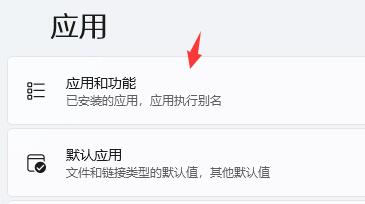
4、然后将排序更改为安装日期,依次卸载上一次使用时安装的应用。
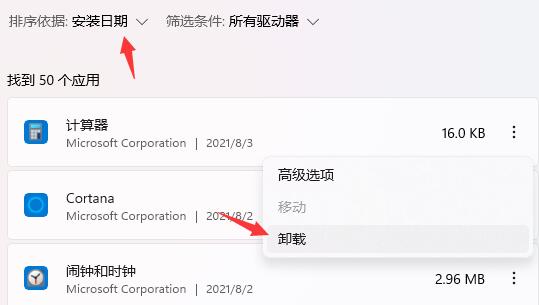
5、卸载完了后回到设置,搜索并打开“设备管理器”。
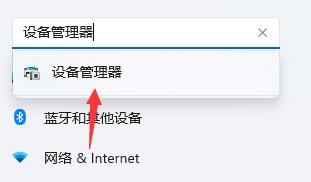
6、最后卸载上一次使用时安装的驱动程序即可。
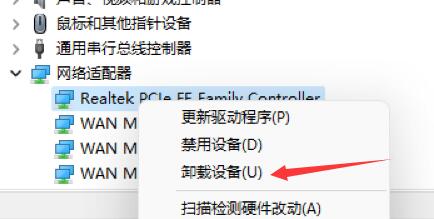
方法二:
1、如果我们连安全模式都进不去,那就是系统文件损坏了,就只能重装系统了。
2、先下载一个win11的镜像系统。
3、因为我们进不去系统,所以只能用u盘来安装。【win11u盘安装教程】